 概念:楼层和楼层感知对象
概念:楼层和楼层感知对象 概念:楼层和楼层感知对象
概念:楼层和楼层感知对象设置有楼层的模型可以模拟真实世界的建筑物情况。请参阅设置有楼层的建筑结构。为了在设置模型时有效地使用图层和楼层,您需要了解墙壁和楼板样式将如何与图层和楼层一起使用。
在所有这些说明中,“边界”一词是指关联的边界,该边界设置墙壁和楼板的顶部、底部、边缘和/或标高约束。虽然墙壁和楼板是本节的重点,也可以类似地约束其他对象。
在 Vectorworks 模型中,可以使用三种不同的方法来设置墙壁和楼板。

对于简单的绘图或概念探索,只需打开一个新文件,然后使用无样式墙壁和楼板开始绘图即可。无样式的墙壁将设置为默认的高度和厚度。无样式楼板具有默认厚度,并且可以在其边缘与围绕的墙壁关联。可以从“对象信息”面板更改墙壁和楼板的高度与厚度,或者对于墙壁,可以通过图形方式重调对象形状更改。
该绘图方法使用设计图层的高度和标高设置来控制有样式和无样式的墙壁。对于楼板,还可以根据图层标高设置楼板基准标高,同时可以将楼板边缘绑定到围绕的墙壁。
各设计图层都有其自己的标高和图层墙壁高度值,当设置设计图层特性时可用。然后可以通过该图层上的墙壁和楼板进行使用,并使用可选的偏移值来建立楼板和墙壁的标高以及墙壁的高度。
从“对象信息”面板将无样式墙壁和楼板设置为图层边界。编辑样式资源时,可通过“编辑墙壁样式”(或“编辑楼板样式”)对话框的“插入选项”选项卡将有样式的墙壁和楼板设置为图层边界。如果有样式的墙壁使用组件,则在简单的图层边界场景中,将组件的顶部和底部设置为相对于墙壁。还可以在组件的顶部和底部设置可选的偏移量。
如果图层的标高或墙壁高度值发生变化,则设置为受这些值限制的所有墙壁和楼板也将发生变化。如果要覆盖实例的设置,则可以通过在“对象信息”面板中更改其高度或使用重调形状工具来覆盖单个墙壁的高度。可以通过将高度更改为特定值而非设置“由边界确定”来覆盖有样式的墙壁的墙壁高度。从“对象信息”面板单击组件,可以覆盖组件的边界或偏移。
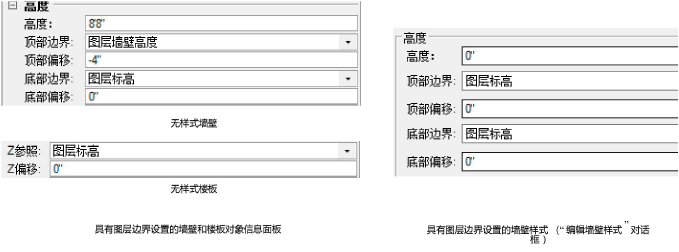
通过这种方法,楼层中包含的层级信息不仅可以设置墙壁的高度和标高,还可以设置墙壁组件的高度和标高。各组件都分配到一个确定其高度的楼层层级。当楼层高度发生变化时,其所有层级也会随之变化,模型中的其他楼层和层级也会相应地进行调整;所有层级边界的对象,它们相关的设计图层以及这些图层上的对象都响应楼层高度的变化。
● 对于墙壁,在“编辑墙壁样式”对话框的“插入选项”选项卡上,设置边界的楼层层级。
● 对于楼板样式,在“编辑楼板样式”对话框的“插入选项”选项卡上将基准标高设置为楼层层级。
选定墙壁的“对象信息”面板的顶部/底部边界选项看起来与“插入选项”设置相似。但是,对于带组件的墙壁,仅在“墙壁组件设置”对话框中将其组件边界设置为相对于墙壁时,“对象信息”面板中的高度或边界更改才会影响墙壁。
除非您在“墙壁替换”或“楼板替换”对话框中选择更新高度,否则更改墙壁或楼板样式的边界设置只会影响这些样式的未来实例。
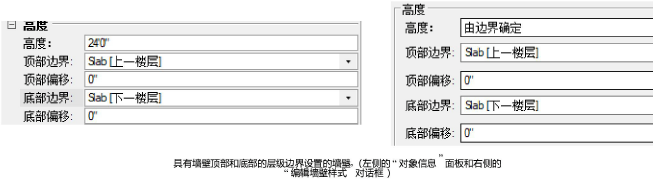
每个绘图都包含创建新的楼层时可用的默认楼层层级。为了方便起见,资源选择器提供了墙壁和楼板样式,具有在样式中指定的相同默认楼层层级。这使得使用楼层和默认层级来用于墙壁的顶部/底部边界以及楼板的标高,以此来设置模型变得更加容易。
当创建和管理楼层时,在要包含在楼层中的层级旁打钩。当然,也可以创建新的层级,并且每个楼层中层级的标高都是可调的。例如,如果您要添加一个壁架层级,则其标高偏移可能需要一个负值,例如 -1’0”。
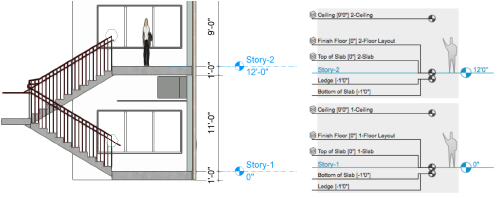
除了将墙壁的顶部和底部设置为楼层层级之外,当墙壁样式使用组件时,可以将每个组件的顶部和底部设置为楼层层级。这样就可以根据实际建筑物条件来建立模型。例如,您可以将外部墙壁组件的底部延伸到壁架层级,以将其拉伸穿过楼板的底部,而内部组件则停留在楼板层级。对于错层或夹层,可以将墙壁设置在楼板的底部,并为层级边界设置额外的偏移。
要正确建立墙壁/楼板界面,请评估墙壁及其组件与楼板及其组件之间的互动。考虑每个组件其边界限定的层级,以及楼板的边缘与墙壁组件的互动以将其切除。如果墙芯的一部分作为楼板边缘的边界,则确定墙芯组件也很重要。
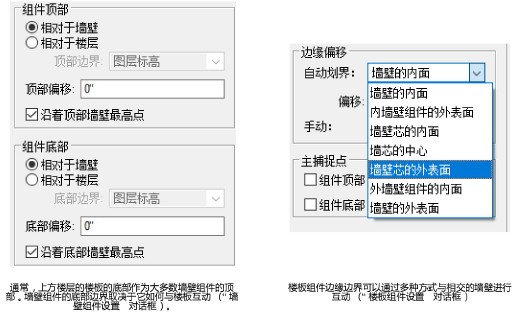
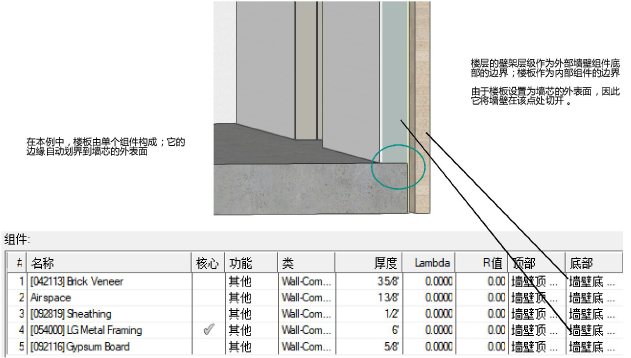
~~~~~~~~~~~~~~~~~~~~~~~~~